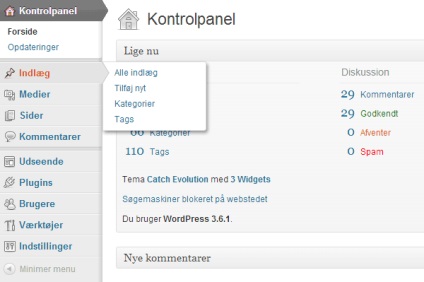Pe parcursul studiilor WordPress meu prin Skype de la unul dintre elevii o întrebare: cum putem instrui pe versiunea rusă a WordPress, și apoi îl va traduce într-o altă limbă. În acest caz, a fost daneză.
Să ne uităm la procesul de modificare a site-ului dvs. pentru limba WordPress.
Există două moduri de a rezolva această problemă: de mână și folosind plugin-ul. În primul rând, considerăm opțiunea cea mai corectă, și anume de mână, atunci când aveți un control total asupra ceea ce faci. Apoi, ia în considerare opțiunea de a instala un plugin.
Schimbarea manual limba WordPress
Această cale se reduce la pași simpli: descărcați fișierele pe computer, încărcați la găzduire, WordPress pentru a schimba fișierul de configurare. Mai departe?
Descărcați fișierele necesare
- Noi mergem la site-ul WordPress în fișierele de limbă
- Găsiți limba dorită și codul în paranteze va fi arătat că trebuie să vă amintiți:

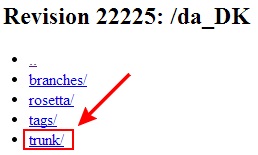
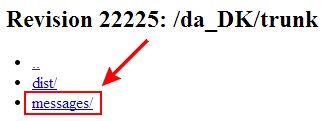
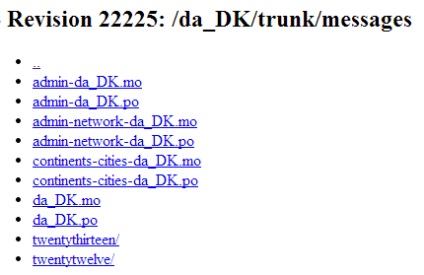
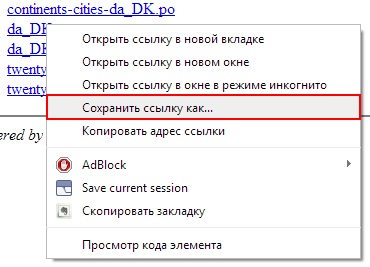
Ok, prima parte a lucrării efectuate. Nu este obosit. -)
Încărcarea unui fișier la un FTP
Acum trebuie să încărcați fișierele descărcate în directorul hosting / wp-content / limbile dvs. /.
Dacă nu știi cum să facă acest lucru, utilizați instrucțiunile pentru lucrul cu FTP.
Activarea limbii în fișierul wp-config.php
În mod similar, până la punctul anterior, vom merge la directorul rădăcină al site-ului, găsiți fișierul wp-config.php, și deschideți-l pentru editare. Suntem aici setare în cauză WPLANG:

Schimba-l la da_DK:
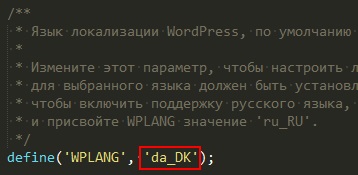
Salvați fișierul și încărcați înapoi la FTP.
Cu ajutorul acestor trei pași vă va schimba limba site-ul fără probleme pe oricare dintre disponibile.
Plugin-ul Tabloul de bord nativ WP
Pentru a rezolva aceeași problemă, există un plugin special - WP nativ Tabloul de bord.
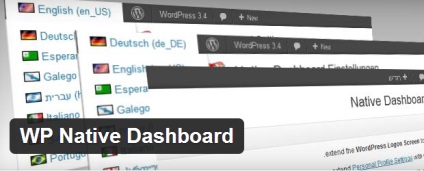
Instalarea și activarea unui standard pentru toate plug-in-uri de WordPress. De aceea propun să merg direct la configurarea și utilizarea plugin.
- Accesați meniul „Options“ - «WP nativ Tabloul de bord»
- Stamped toate casetele din setările:

- Alegerea o versiune de WordPress și faceți clic pe «Verifică depozit»:
- După aceea, începe procesul de descărcare lista limbilor disponibile:

- Rămâne acum de a alege limba dorită și apăsați pe butonul «descărcare»:

Dacă ați selectat toate opțiunile din setările plug-in, în sus selectorul de meniu WordPress pentru a selecta limba preferată. Această limbă va fi utilizată în setările site-ului de pe partea de client:
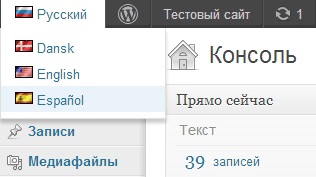
P.S. Avantajele acestui plugin este că acesta adaugă capacitatea de a selecta limba panoului administrativ pentru oricare utilizator înregistrat pe site.
concluzie
După efectuarea acestor operații, limba pe site-ul dvs. WordPress va schimba dorit.